Microsoft Excel + Power BI = Data Analysis Bliss
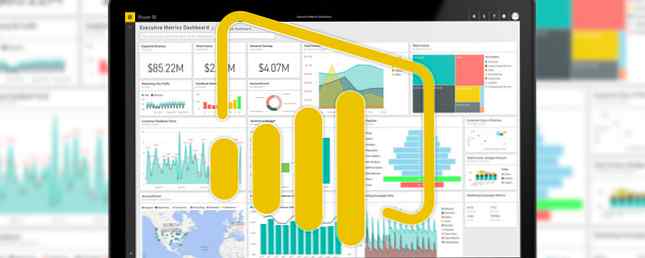
C'est formidable de disposer d'une grande quantité de données et de métriques pour identifier les forces et les faiblesses d'une entreprise. Cependant, les faits et les chiffres peuvent être difficiles à digérer sans être correctement traités.
Que vous cherchiez à améliorer votre propre analyse ou à alléger la tâche en présentant vos résultats, Power BI de Microsoft: comment visualiser votre analyse de données avec les outils puissants d'Excel? Comment visualiser votre analyse de données avec les outils puissants d'Excel? Excel est en train de vous tuer avec ses fonctionnalités avancées de gestion des données. Une fois que vous aurez utilisé l’un des nouveaux outils, vous les voudrez tous. Devenez un maître de l'analyse de vos données avec des outils électriques! Lire la suite est un outil puissant à avoir à votre disposition. Suivez ce guide et vous serez sur la bonne voie pour transformer les données en informations..
Qu'est-ce que Power BI??
Power BI est une méthode rapide et flexible permettant de prendre des données et de les transformer en visualisations. 4 Outils de visualisation des données pour captiver le journalisme de données 4 Outils de visualisation des données pour captiver le journalisme de données Les mots et les chiffres ne suffisent pas. En fin de compte, les éléments visuels captureront et convaincront votre public. Voici les outils qui vous aideront à transformer vos données en quelque chose de grand. Lire la suite et les rapports. Cela fonctionne en insérant vos données dans un cadre capable de produire des graphiques et des graphiques à la volée, et même de continuer à mettre à jour ces diagrammes au fur et à mesure que les jeux de données dont ils se servent continuent à recevoir plus d'informations..
Cela facilite l’expérimentation de différentes méthodes de visualisation de vos données, vous permettant ainsi un contrôle total via une interface plus simple que des outils similaires dans Excel. Toutefois, cela commence vraiment lorsque vous commencez à utiliser Dashboards, une manière d’assembler des graphiques et des jeux de données. Visualisez vos données et rendez vos feuilles de calcul conviviales avec un tableau de bord Excel. Visualisez vos données et créez vos feuilles de calcul avec un tableau de bord Excel. un format de feuille de calcul simple ne suffit pas à rendre vos données accessibles. Un tableau de bord vous permet de présenter vos données les plus importantes dans un format facile à digérer. Lire plus qui peut être appelé au fil du temps.
Une fois qu'un tableau de bord Power BI est configuré, il peut continuer à fournir des informations sur une base continue, sans que vous ayez à modifier vos détails. Cependant, une fois que vous avez besoin de faire un changement, il est très facile de recentrer vos rapports sur les domaines particuliers sur lesquels vous devez garder un œil..
Microsoft propose actuellement des essais gratuits de cet ensemble puissant d'outils, il est donc temps de faire l'essai de Power BI et de voir ce qu'il peut faire pour votre entreprise..
Commencer
La première étape vers la maîtrise de Power BI consiste à créer un compte sur son portail Web. Une fois que vous êtes configuré, l'étape suivante consiste à importer des données afin que vous puissiez voir comment fonctionnent les différents outils proposés..
Power BI peut accepter un large éventail de sources différentes, allant d'un simple document Excel ou d'un fichier .CSV à une connexion avec un produit tiers tel que Salesforce. Si vous souhaitez simplement tester le package, Microsoft propose un document de test qui peut être utilisé pour démontrer une grande partie de ses fonctionnalités avant de commencer à saisir vos propres données..

Pour que Power BI puisse fonctionner, utilisez la commande Obtenir des données bouton dans le coin inférieur gauche de son interface utilisateur. Il existe plusieurs options d'importation, mais si vous utilisez le document de test fourni par Microsoft, choisissez Des dossiers > Obtenir > Fichier local et accédez-y sur votre disque dur.
Travailler avec des données
Maintenant que Power BI dispose de certaines informations, nous pouvons commencer à comprendre ce qui rend le package si précieux. Cliquez sur le document que vous venez d'importer pour l'ouvrir en tant que jeu de données. À partir de cet écran, nous pouvons produire toutes sortes de visualisations en utilisant les boutons situés à droite de l'interface utilisateur. Expérimentez en cochant quelques cases dans la Des champs section.

J'ai choisi de sélectionner les champs Pays et Bénéfice afin qu'ils s'affichent par défaut sous forme de graphique à colonnes en cluster. Cependant, en sélectionnant une option différente dans la colonne Visualisations, nous pouvons produire n'importe quoi, d'un graphique à secteurs à une carte annotée. 8 Types de graphiques et de graphiques Excel et Quand les utiliser 8 Types de graphiques et de graphiques Excel et Quand les utiliser plus facile à saisir que le texte et les chiffres. Les graphiques sont un excellent moyen de visualiser des nombres. Nous vous montrons comment créer des graphiques dans Microsoft Excel et quand utiliser au mieux quel type. Lire la suite .

Les options situées sous la section Visualisations offrent encore plus de possibilités pour personnaliser votre graphique. Vous pouvez également explorer d'autres moyens de présenter vos données en combinant plusieurs champs dans le même graphique..

Maintenant que j'ai créé un graphique que je veux suivre, je vais utiliser l'icône en forme d'épingle dans le coin supérieur droit du contenu pour le relier à un tableau de bord. Cela gardera la visualisation à portée de la main pour référence ultérieure - mais vous pouvez également faire beaucoup plus avec un tableau de bord..
Utilisation de tableaux de bord
Alors que les rapports individuels constituent les éléments constitutifs de la suite de visualisation de Power BI, le logiciel prend vraiment vie lorsque vous commencez à créer des tableaux de bord. En épinglant plusieurs rapports dans le même tableau de bord, vous pouvez les présenter ensemble pour donner un aperçu rapide des données disponibles. Comment visualiser l'analyse de vos données avec les outils puissants d'Excel Comment visualiser votre analyse de données avec les outils puissants d'Excel le tuer avec ses fonctionnalités avancées de gestion de données. Une fois que vous aurez utilisé l’un des nouveaux outils, vous les voudrez tous. Devenez un maître de l'analyse de vos données avec des outils électriques! Lire la suite . Une fois que vous avez épinglé les différents éléments de contenu, dirigez-vous vers le tableau de bord approprié pour commencer à expérimenter les dispositions..

Avec un peu de bricolage, vous pouvez produire un tableau de bord qui présente vos données brutes de manière facile à digérer en quelques secondes. Cliquez sur un composant particulier du tableau de bord et vous pourrez l'examiner plus en détail..
Les tableaux de bord peuvent être utilisés pour présenter des informations à d'autres utilisateurs, avec la commande Partager le tableau de bord en haut de la capture d'écran ci-dessus, offrant des options permettant d'inviter des téléspectateurs distants par courrier électronique. Cependant, il peut également s'agir d'une méthode efficace pour exploiter des données à part entière..
Vous pouvez poser des questions au tableau de bord sur les données qu’il contient et vous recevrez généralement des réponses très utiles. Power BI n'a pas de problème à comprendre les invites telles que “combien de profit en france?” ou “quelles sont nos ventes brutes pour 2014?” - si vous vous en tenez aux termes utilisés dans les en-têtes de colonnes et autres, le logiciel suivra généralement votre logique.
Prochaines étapes
J'espère que vous vous sentez maintenant à l'aise avec les bases de Power BI. Bien qu'avec un logiciel aussi puissant, il y aura toujours plus de choses à apprendre et à introduire dans votre flux de travail.
La conception des tableaux de bord est un domaine qui peut séparer les débutants des experts. Il est facile de mettre en place quelque chose qui fonctionne, mais il faut un peu plus de savoir-faire pour construire un tableau de bord qui exploite réellement vos données. Certains principes de base s'appliquent bien au-delà de Power BI, mais Microsoft propose également ses propres astuces spécifiques au logiciel..
Si vous souhaitez en savoir plus sur le volet technique de Power BI, vous pouvez commencer par examiner les liens qui unissent celle-ci à la toute nouvelle suite Office 2016. 9 conseils pour tout savoir sur Office 2016 9 conseils pour tout savoir sur Office 2016 Microsoft Office 2016 est parmi nous. Comment maîtrisez-vous la dernière version pour préserver votre productivité? Nous vous indiquons les meilleurs liens pour l'apprentissage Office. Voler une marche avec ces… Lire la suite. Microsoft propose également une documentation abondante à ce sujet, comme son guide informatif sur Power Query..
Avez-vous vos propres astuces pour devenir opérationnel avec Power BI? Partagez vos connaissances avec d'autres utilisateurs dans la section commentaire ci-dessous.
En savoir plus sur: Microsoft Excel, Microsoft Office 2013, Microsoft Office 2016, Power Bi.


